在日常办公与社交沟通场景中,我们经常需要处理各类特殊符号的输入需求。近期有不少用户咨询如何在文字中间添加居中的圆点符号,这种符号在排版分隔、项目列表等场景中应用广泛。本文将为读者详细讲解两种高效输入中间点符号的技巧。
中间点符号输入方法详解:
键盘快捷输入法:
1、新建或打开任意文字处理软件(如Word/WPS文档)

2、将输入法切换至中文输入状态
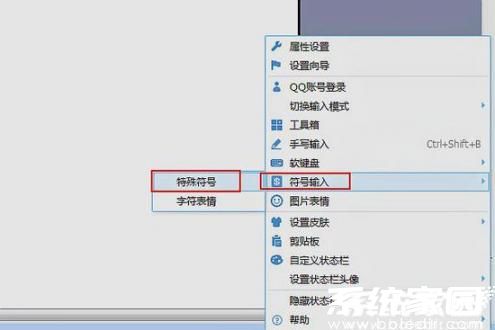
3、定位到键盘数字键区域上方第一排的波浪号按键(位于Esc键下方)
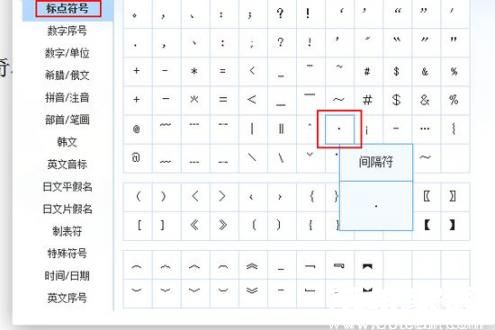
4、直接单击该按键即可输出标准中间点符号「·」

输入法符号面板调用法:
1、在需要插入符号的位置激活输入法
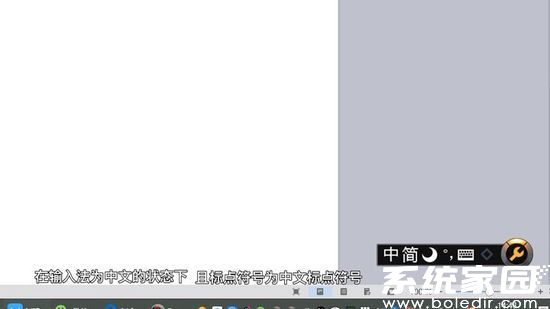
2、右键点击输入法状态栏选择「符号大全」功能

3、在标点符号分类中找到黑色圆点符号
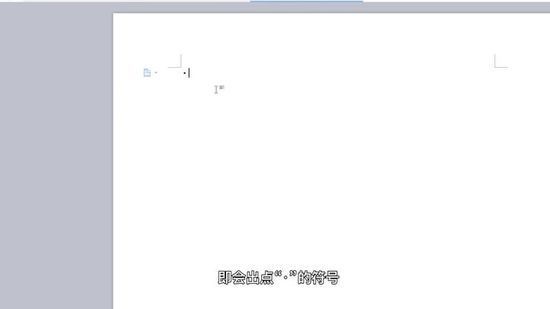
4、点击符号即可完成插入操作
需要注意的是,不同输入法的符号面板布局可能存在差异。主流输入法如搜狗、百度输入法通常将中间点符号归类在「常用符号」或「特殊符号」标签页下。对于Mac系统用户,可以通过Option+Shift+9组合键快速输入该符号。
在实际应用场景中,中间点符号常见于姓名间隔(如玛丽·居里)、产品型号分隔(iPhone·14Pro)等场景。掌握这两种输入方法不仅能提升办公效率,还能确保文档排版的规范性。建议初次使用的读者可先通过键盘快捷键尝试输入,熟练后再结合输入法符号面板进行多符号的灵活调用。
若遇到符号显示异常的情况,请检查当前使用的字体是否支持该字符。推荐使用宋体、微软雅黑等通用字体,部分艺术字体可能无法正常显示特殊符号。通过本文介绍的方法,相信读者已能熟练应对各类中间点符号的输入需求。













 安管通2024版安全生产管理工具
安管通2024版安全生产管理工具 油猴浏览器手机版轻量高效升级
油猴浏览器手机版轻量高效升级 手机铃声自定义工具免费下载
手机铃声自定义工具免费下载 仟信APP高效沟通与微商办公
仟信APP高效沟通与微商办公 视频直播悬浮提词工具安卓版免费下载
视频直播悬浮提词工具安卓版免费下载 蓝香阅读安卓版纯净阅读
蓝香阅读安卓版纯净阅读 安卓英语词汇高效记忆训练工具
安卓英语词汇高效记忆训练工具 人宠语音互动翻译器安卓版
人宠语音互动翻译器安卓版